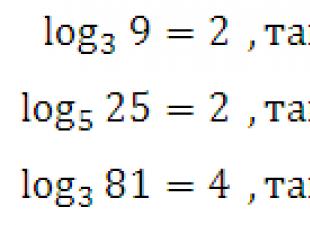Как известно, каждое сообщество в социальной сети ВКонтакте существует и развивает не только благодаря администрации, но и самим участникам. Как раз вследствие этого стоит уделить особое внимание процессу приглашения других пользователей в группы.
Приглашаем друзей в группу
Для начала следует заметить, что администрация данного сайта предоставляет каждому хозяину личного сообщества возможность делать рассылку приглашений. Однако, распространяется эта возможность исключительно на тех пользователей, которые входят в ваш список друзей.
Чтобы получить исключительно верную аудиторию, рекомендуется игнорировать сервисы накрутки.
Переходя непосредственно к основному вопросу, важно сделать оговорку на то, что один пользователь, будь то администратор, создатель или модератор сообщества, может приглашать ежесуточно не более 40 человек. При этом, в общем количестве учитываются все пользователи, в независимости от статуса отправленного приглашения. Обойти это ограничение возможно путем создания несколько дополнительных страниц для рассылки.
- При помощи главного меню сайта перейдите в раздел «Сообщения» , переключитесь на вкладку «Управление» и откройте нужное сообщество.
- Кликните по надписи «Вы состоите в группе» , расположенной под основной аватаркой сообщества.
- Среди списка возможностей выберите пункт «Пригласить друзей» .
- Воспользуйтесь специальной ссылкой «Выслать приглашения» напротив каждого представленного пользователя, которых вы хотели бы добавить в список участников сообщества.
- Вы можете столкнуться с проблемой настроек приватности, получив уведомление, что пользователь запретил высылать приглашения в сообщества.
- Также возможно кликнуть по ссылке «Пригласить друзей из полного списка» , чтобы вам открылись дополнительные параметры сортировки и поиска людей.
- Кликните по ссылке «Параметры» и установите значения, в соответствии с которыми будет построен список друзей.
- Вдобавок ко всему, здесь вы можете воспользоваться поисковой строкой, отыскав сразу нужного человека.


Вы можете проделать полностью аналогичную процедуру, находясь, при этом, в ранге обычного участника без дополнительных прав.


Отозвать приглашение можно, кликнув по соответствующей ссылке «Отменить приглашение» .




Стоит в отдельности отметить, что приглашение друзей возможно исключительно в том случае, если ваше сообщество носит статус «Группа» . Таким образом, паблики с типом «Публичная страница» достаточно сильно ограничены в плане привлечения новых подписчиков.
На этом вопрос приглашения людей в сообщество ВКонтакте можно считать полностью закрытым. Всего доброго!
Сегодня мы расскажем вам как можно приглашать друзей в свою или чужую группу вконтакте, мы научим вас как это можно сделать с компьютера, мобильного телефона или через официальное приложение вк для андройда или айфона.
Ниже мы собрали максимально актуальную и полезную информацию которая как мы думаем будем вам интересна.
Приглашения в группу Вконтакте
Для продвижения группы Вконтакте, в первую очередь, необходимо заявить о её существовании. Самый простой и удобный способ для осуществления данного мероприятия - приглашение пользователей. Чем больше людей подпишется на группу - тем большей популярностью она будет пользоваться. Ранее разработчики ВК предоставляли множество различных возможностей в данной сфере, поэтому в поисковых системах часто можно было встретить популярные запросы:
- как пригласить незнакомых людей в группу вконтакте;
- как пригласить в группу вконтакте друзей, если ты админ;
- как с телефона пригласить друзей в группу вконтакте;
- как пригласить в группу в контакте людей, если они не из списка друзей.
На сегодняшний день, к сожалению, ответом на большинство этих вопросов будет твёрдое: «никак». Тем не менее это не повод отчаиваться. Конечно, придётся потратить больше времени на заполнение группы подписчиками и проявить смекалку. Начинать необходимо с самого простого и очевидного.
Приглашения в группу вк через компьютер
Стоит отметить тот факт, что официально приглашать в группу может либо создатель, либо администратор. Для этого необходимо зайти на страницу группы. Справа находится колонка возможностей, среди которых будет и функция «Пригласить друзей».

При нажатии на данную «кнопку» всплывает окно со списком друзей. Справа от имён возможность «Выслать приглашение». Помимо этого внизу есть функция «Пригласить друзей из полного списка», которая рекомендуется к использованию.

Открыв полный список, можно увидеть возможности сортировки, которые позволят привлечь ЦА (целевую аудиторию). Сортировка предлагает выбрать: город, возраст («от» и «до») и пол. Помимо прочего, в полном списке отображаются друзья «онлайн», к которым так же применима указанная выше сортировка. Всего можно выслать 40 приглашений за сутки (24 часа).

Приглашение в группу вк через Телефон и приложение вк
Если в поисковике ввести запрос «как пригласить в группу вконтакте друзей с телефона», то можно встретить множество различных советов, среди которых основной будет гласить: «зайдите в приложение, затем в группу, выберите функцию «пригласить друзей», нажав на три точки в правом верхнем углу». Действительно ли всё так просто? Как оказалось - нет. Итак:
- Приложение Вконтакте через Android;
- Приложение Вконтакте через iPhone;
- Отсутствие приложения Вконтакте.
Практика показывает: в первую очередь это зависит от того, что использовать - iPhone или Android. Теперь по пунктам из вышеуказанного списка.
Приложение Вконтакте через Android
Как официальное, так и большинство сторонних приложений, действительно позволяет свободно пригласить в группу друзей, как было сказано выше: страница группы, три точки в правом верхнем углу экрана, «пригласить друзей».

Приложение Вконтакте через iPhone
Тут, к сожалению, сложнее. Стороннее приложение на iPhone установить нельзя, только официальное, но оно отличается от версии для Android. Данный факт подтверждает поддержка.

Увы, предложенный на скриншоте выход из положения на практике - не выход. При переходе по ссылке на мобильную версию - браузер «перекидывает» обратно в приложение. Однако, этот вопрос решаем. Необходимо выйти из приложения (не закрыть, а именно выйти через меню приложения), тогда зайти в мобильную версию Вконтакте не составит труда. Следующий раздел подскажет, что делать дальше.
Отсутствие приложения Вконтакте
Тут всё просто: через любой браузер следует перейти по адресу m.vk.com, в левом верхнем углу, нажатием на три горизонтальные палочки попадаем в меню аккаунта, оттуда в раздел «Группы». На главной странице сообщества, сразу под описанием, есть небольшое «меню» возможностей и пункт «Ещё», на который и необходимо нажать, чтобы открылась заветная возможность «Пригласить друзей».



В заключение хотелось бы отметить: использование различных расширений и прочих программных обеспечений, которые помогают решить такие вопросы: «как пригласить в группу вконтакте не друзей», «как пригласить в группу вконтакте незнакомых людей», «как пригласить в группу вконтакте людей не из списка друзей» и подобные им, могут привести к блокировке сообщества, о чём и предупреждает администрация Вконтакте.

Инструкция
Откроется окно, в котором вам надо указать название встречи. Опишите, что будет на ней происходить в соответствующем поле. Также задайте дату и время проведения.
Мероприятие будет отражено в меню вашей группы в правой колонке. Кликните по названию встречи, и откроется страница события. Выберите пункт «Пригласить друзей». Откроется список ваших друзей, которых вы можете пригласить. Но в первую очередь у вас может возникнуть желание позвать на встречу тех, кто состоит непосредственно в группе. Для этого нажмите на ссылку «пригласить участников группы».

Откроется новое окно, которое будет содержать имена нужных вам людей. Напротив каждого из них располагается ссылка «Выслать приглашение». Чтобы отметить всех, надо нажать на эту ссылку напротив каждого имени. Учтите, что некоторые персоны блокируют какие-либо приглашения. Тогда, вероятно, вам придется написать личное сообщение этому пользователю и отправить ссылку на страницу мероприятия. Далее все будет зависеть от желания или нежелания ваших друзей пойти на эту встречу.

Стоит обратить внимание, что на некоторых сайтах или форумах можно найти скрипт или ссылку на программу, позволяющую отметить всех на встрече. Дело в том, что программная составляющая сайта постоянно меняется, дополняется и модернизируется. Устаревшие скрипты не окажут никакого влияния на обновленный «ВКонтакте». Тем более, есть опасность, что предложенный скрипт может представлять потенциальную опасность программному обеспечению вашего компьютера, а скачанные программы скорее всего будут содержать вирус. Даже если написано, что программа предоставлена администрацией социальной сети, это, скорее всего, просто уловка. Создатели «ВКонтакте» соблюдают политику конфиденциальности личной информации.
Привет, друзья! В одной из предыдущих статей я рассказывал, . В этой статье я расскажу, как добавить и пригласить людей (друзей, участников, подписчиков) в группу в Вконтакте и как самому вступить в группу в ВК с помощью инструментов этой популярной социальной сети.
Ну а прежде чем мы перейдем к самой сути вопроса, для самых нетерпеливых скажу пару слов о сверх быстром привлечении подписчиков в свои группы и паблики. В том случае, если у Вас катастрофически не хватает времени на ручное продвижение и раскрутку своей группы Вконтакте, рекомендую Вам онлайн пиар сервис — soclike.ru.
Данный ресурс уже не первый год радует своих пользователей качественными и, самое главное, эффективной методами продвижения. Привлечение только реальных подписчиков с рекламы и приглашений без «собачек», репосты Ваших записей, лайки под публикации и многое многое другое. Друзья, пользуемся!
Если группа открытая, то любой желающий может вступить в нее самостоятельно. Если группа закрытая, нужно будет дождаться одобрения заявки на вступление в группу в Вконтакте администратором.
Как вступить в группу в Вконтакте?
В меню "Мои группы" в правом верхнем углу будет кнопка «Поиск сообществ». Здесь вы найдете рекомендуемые и популярные сообщества, а так же группы по определенным тематикам или сможете найти конкретную группу, введя в строку поиска ее название.

Когда вы определитесь с группой, в которую захотите вступить или вам вышлют ссылку на группу, то справа в меню группы для вступления в нее нужно нажать кнопку «Вступить в группу».

Как пригласить друзей в группу в Вконтакте?
Если группа закрытая, чтоб добавить нового участника, сначала нужно, чтоб он подал заявку на вступление в группу, нажав на кнопку "Вступить в группу", а потом подтвердить его заявку, если вы руководитель группы.
Для этого переходим в «Управление сообществом». Во вкладке «Участники» появится вкладка «Заявки». В ней возле фото человека, которого вы пожелаете добавить в группу, нужно нажать на кнопку «Принять в группу».

Чтоб пригласить друзей в группу в ВК, нужно в панели управления группой развернуть меню «Вы состоите в группе» и выбрать «Пригласить друзей».

В открывшемся окне можно выслать приглашение, нажав на соответствующую кнопку, всем вашим друзьям в группу в Вконтакте по отдельности или отфильтровать список друзей по определенным параметрам. Для этого нужно кликнуть по ссылке «Пригласить из полного списка» под фотографиями в окне «Приглашение друзей».

Можно отфильтровать друзей для приглашения в группу по местопроживанию (городу, стране или региону), возрасту, полу. Пригласить всех друзей или только новых, лучших друзей, родственников, коллег, друзей по вузу, друзей по школе.

Чтоб пригласить в группу в Вконтакте НЕ друзей, нужно попросить своих друзей выслать приглашение в группу их друзьям.
Если вы в перспективе планируете создать несколько групп определенной тематики, например, по продвижению сайтов или заработку в интернете, то в таком случае целесообразно создать список друзей, которым такие темы будут интересны. И вручную привлекать и приглашать в группу или сообщество (публичную страницу) во Вконтакте очень затратно по времени, особенно, если групп и сообществ несколько. Поэтому можно воспользоваться специализированным программным обеспечением или сервисом, которые смогут забрать на себя большую часть рутинных задач и значительно ускорить процесс.
Действительно мощное программное обеспечение, которое сможет выполнить весь спектр поставленных задач по продвижению и наполнению группы или сообщества во Вконтакте, не каждый сможет себе позволить финансово и разобраться в его функционале, а также научиться самому создавать шаблоны процессов для реализации конкретной идеи. В таком случае лучше воспользоваться каким-либо сервисом по продвижению и раскрутке групп, сообществ (публичных страниц) в социальной сети Вконтакте. Одним из таких сервисов является Soclike, который в кратчайшие сроки поможет вам раскрутить и сделать популярной группу или сообщество во Вконтакте, а также быстро набрать подписчиков в них.
Как назначить модератора (руководителя) группы в Вконтакте?
Когда ваша группа в ВК становится популярной, самому сложно будет ей управлять — просто не хватит на это времени, особенно если групп будет несколько. Чтоб назначить участника группы руководителем, нужно зайти в панель управления группой — «Мои группы» — «Управление» — «Выбор группы» — «Управление сообществом» — «Участники» — «Назначить руководителем».

В открывшемся окне нужно выбрать должность руководителя согласно его полномочиям:
- Модератор . Может удалять добавленные пользователями материалы, управлять чёрным списком сообщества;
- Редактор . Может писать от имени сообщества, добавлять, удалять и редактировать контент, обновлять главную фотографию;
- Администратор . Может назначать и снимать администраторов, изменять название и адрес сообщества.

Чтоб указать произвольную должность руководителя, а также его контактные данные — e-mail и номер телефона, нужно поставить галочку напротив пункта «Отображать в блоке контактов».
Если вы захотите назначить пользователя администратором группы в ВК, то система выдаст следующее предупреждение:
«Вы собираетесь назначить Юрия Йосифовича администратором. Он сможет назначать и удалять любых других администраторов и получит полный контроль над сообществом. Если Вы не знаете Юрия лично и не доверяете ему полностью, мы рекомендуем вернуться назад и назначить его редактором. Редакторы обладают достаточными полномочиями для ведения сообщества, но смогут причинить гораздо меньше вреда, если окажутся неблагонадежными.».

Юру я знаю лично. Мы с ним несколько раз встречались, о чем я уже рассказывал: . Поэтому я смело могу назначить его администратором.
Разжаловать руководителя можно в любой момент, кликнув на соответствующую кнопку напротив его фотографии.

После чего вы получите соответствующее предупреждение, которое не позволит случайным образом разжаловать руководителя группы.

В заключение хочу сказать, что сразу всех своих друзей пригласить в группу в Вконтакте не получится, так как социальной сетью установлено ограничение на количество отправляемых приглашений своим друзьям. В один день можно отправить приглашение в группу только 40 своим друзьям. А как одновременно выслать приглашение всем своим друзьям, я расскажу в новых статьях, так как для этого есть много разных способов.
Группа в Вконтакте, на основе которой писалась статья: vk.com/seomoderngroup
Добавлять в свою группу новых подписчиков можно разными способами, как платными, так и бесплатными. Ко вторым относится и такой простой метод, как приглашения. Как в ВК пригласить в группу друзей или посторонних пользователей и что это может дать создателю сообщества?
Зачем заниматься приглашениями
Основная причина очевидна – это раскрутка группы путем увеличения количества ее подписчиков. С коммерческой точки зрения – это очень важный момент, так как он позволяет существенно увеличить охват потенциальных клиентов, а также повысить ценник за размещаемую в сообществе рекламу. Преимущества такого способа раскрутки:
- отсутствие финансовых расходов;
- функция доступна не только администрации сообщества, но и простым участникам;
- это легально, так что вам не светит бан за спам;
- это легко, не нужно иметь никаких специфических навыков.
Заниматься приглашениями – это не самый быстрый метод увеличения количества людей в группе. Подписчики, как правило, приходят медленно, и часто отписываются.
Обратите внимание! В день можно отправлять не более 40 приглашений.
Как пригласить друзей и сторонних пользователей в группу
Изучим пошаговые инструкции для различных платформ.
С компьютера
Если вы ошиблись, нажмите еще раз на надпись, которая теперь выглядит как «Отменить приглашение».
Добавить участников в группу можно и с помощью фильтрации. Под списком друзей будет ссылка, обозначенная как «Пригласить друзей из полного списка». Нажимаем на нее, после чего попадаем на страничку с фильтрами. Тут можно выбрать пол человека, город проживания, возраст.

С мобильного устройства
Использовать можно любое приложение, как официальное, так и стороннее. Алгоритм действий одинаков для разных операционных систем, например, Android или iOS. Открываем установленный агент ВК, переходим в сообщество. В правом верхнем углу видим три вертикальных точки – нажимаем на них и видим выпавшее меню.

Выбираем «Пригласить друзей», после чего появляется список доступных пользователей. Чтобы отправить приглашение, достаточно просто нажать на имя человека.
Важно понимать, что таким способом можно пригласить только друзей. А как выслать приглашение сторонним людям, которых нет в списке? Это можно сделать с помощью личных сообщений. Составляете текст приглашения, выбираете стороннего пользователя, отправляете письмо. У приглашаемого переписка должна быть открытой.
Каким должен быть текст приглашения?
Если друзей вы приглашаете обычным нажатием одной кнопки, то сторонних пользователей – через личные сообщения. А значит, нужно правильно к ним подойти. зависит от многих факторов, в частности, тематики сообщества. Но все же есть некоторые правила его составления, которых желательно придерживаться:
- пишите только тем людям, которых интересует тематика вашей группы (целевая аудитория);
- текст должен быть небольшим – примерно 7-10 строчек, не содержать грамматических ошибок и откровенной рекламы;
- обязательно поздоровайтесь;
- изменяйте стиль написания, в зависимости от возраста получателя;
- если вы рассылаете много приглашений, текст желательно видоизменять, чтобы система не определила его как спам.
Возможные проблемы и их решение
Даже такое простое мероприятие может сопровождаться рядом неожиданных проблем. Чтобы решить их, надо понимать, с чем связано их появление:

Простой инструмент поможет увеличить количество подписчиков группы совершенно бесплатно.
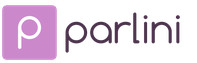 parlini.ru Ремонт квартиры, дачи и дома.
parlini.ru Ремонт квартиры, дачи и дома.